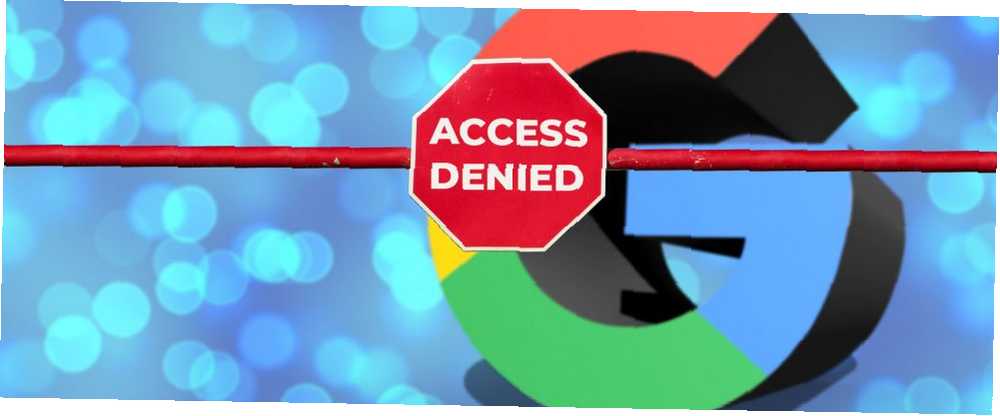
Brian Curtis
1
2391
505
Af alle de online-konti, du kan låse dig ud af, er din Google-konto sandsynligvis den værste. Hvis du investerer stærkt i Googles økosystem, mister du adgang til alt fra dine påmindelser til dine regneark.
Google tilbyder flere måder at gendanne din konto på, men din succes afhænger af, at du bruger tid på at konfigurere de forskellige sikkerhedsfunktioner på forhånd.
Vi vil opdele denne artikel i to dele. For at begynde med viser vi dig, hvordan du konfigurerer din konto på den bedste måde til hjælp til gendannelsesprocessen. Så forklarer vi, hvordan du bruger de funktioner, du lige har konfigureret til at gendanne din konto.
Fortsæt med at læse for at finde ud af mere.
Opsætning af din Google-konto
Lad os se på alle de data, Google kunne bruge, når den forsøger at gendanne din konto.
Sikkerhedsspørgsmål
Spørgsmål om online-sikkerhed er lige så gamle som selve internettet. Disse sikkerhedsspørgsmål til adgangskode er imidlertid usikre. Hvorfor svarer du på sikkerhedsspørgsmål ved hjælp af kodeord Forkert? Hvorfor svarer du på spørgsmål om sikkerhedsspørgsmål forkert? Ærlige svar? Desværre kan din ærlighed skabe en chink i din online rustning. Lad os tage et kig på, hvordan man sikkert besvarer sikkerhedsspørgsmål. . Den amerikanske politiker Sarah Palin berømt havde sin Yahoo-konto hacket, efter at nogen søgte på internettet efter hendes fødselsdag, postnummer, og hvor hun mødte sin ægtefælle.
Som sådan har Google fjernet funktionen for nye konti fuldstændigt. Og hvis du har en ældre konto, kan du ikke ændre dine spørgsmål, kun slette dem helt.
Hvis du er sikker på, at du kender svarene på dine sikkerhedsspørgsmål, kan du lade dem være intakte. Men hvis du opsætter dem for år siden, kan det være mere sikkert at fjerne dem. Du kan gøre det ved at logge ind på din Google-konto og navigere til Login og sikkerhed> Indstillinger for kontogendannelse> Sikkerhedsspørgsmål.
Sikkerhedskopikoder
Hvis du følger sikkerhedsråd i hele branchen, skal du have oprettet tofaktorautentificering Fordele og ulemper ved tofaktorautentiseringstyper og -metoder Fordele og ulemper ved tofaktorautentiseringstyper og -metoder To-faktorgodkendelsesmetoder er ikke oprettet lige. Nogle er påviseligt sikrere og mere sikre. Her er et kig på de mest almindelige metoder, og hvilke der bedst imødekommer dine individuelle behov. (2FA) på alle dine online-konti. Kort sagt kræver 2FA, at du indtaster en unik kode ud over din adgangskode.
Når du konfigurerer 2FA på Google, har du også muligheden for at oprette sikkerhedskoder Udskriv dine Google Backup-verifikationskoder for at forhindre, at du bliver låst. Udskriv dine Google Backup-verifikationskoder for at forhindre, at du bliver låst, hvis du bruger Googles totrinsgodkendelsessystem for at beskytte dine Google-konti kan du ved et uheld blive låst ud. Her er, hvordan du forhindrer det. . Backup-koder kan bruges, hvis du nogensinde mister adgangen til den enhed, du bruger til 2FA.
For at opsætte 2FA skal du logge på din konto og gå til Login og sikkerhed> Adgangskode & login-metode> 2-trins verifikation og vælg den enhed, du vil modtage dine koder på.
Gå til for at oprette backup-koder Log-in & sikkerhed> Adgangskode & login-metode> 2-trins-verifikation> Backup-koder> Opsætning.
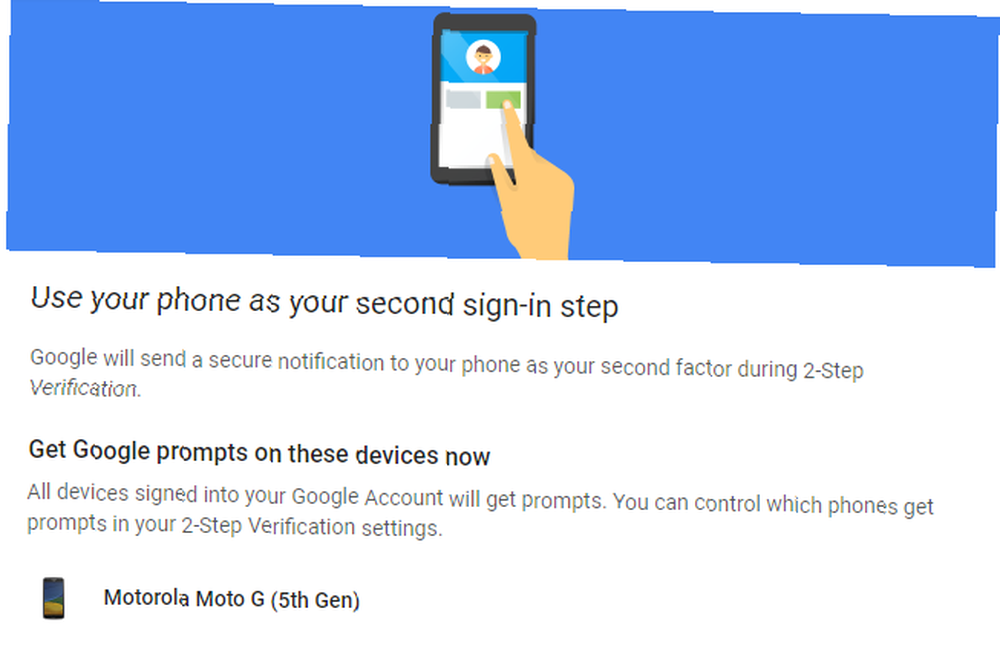
Tilføj en gendannelses-e-mail-adresse
Du skal altid tilføje en alternativ e-mail-adresse til din Google-konto. Google vil bruge det til at kommunikere med dig, mens du er låst ud af Gmail.
Det er enkelt at tilføje en anden e-mail-adresse. Naviger til Login og sikkerhed> Indstillinger for kontogendannelse> E-mail til gendannelse.
Tilføj et telefonnummer
Når du arbejder gennem gendannelsesprocessen, prøver Google at sende en unik kode til det telefonnummer, det har på posten. Derfor skal du sørge for:
- Du har indtastet et nummer
- Nummeret på filen er stadig aktuelt
Gå til Login og sikkerhed> Indstillinger for kontogendannelse> Gendannelsestelefon for at tilføje eller ændre nummeret.
Download Google Authenticator-app
Google Authenticator kan oprette 2FA-koder på din telefon. Det er kompatibelt med hundreder af online-konti og er en af de mest anvendte 2FA-apps.
Koderne, det genererer, kan også bruges til at give adgang til en låst konto. Bare tag en kopi af appen fra Google Play Store eller Apple App Store og følg instruktionerne på skærmen for at komme i gang.
Hent: Google Authenticator til Android | iOS (gratis)
Gendan din konto
Før du starter gendannelsesprocessen, er der et par ting, du kan gøre for at hjælpe gendannelsesprocessen med at gå mere glat.
Først: Sørg for, at du ikke befinder dig i en usædvanlig geografisk placering. Start f.eks. Ikke gendannelsesprocessen, hvis du er i en anden by eller et andet land, medmindre det er absolut nødvendigt.
Sekund: Start processen fra en computer, du bruger regelmæssigt. Dette er ikke tid til at prøve din nye tablet.
Tredje: Brug den samme browser, som du normalt bruger til at få adgang til Google-tjenester.
OK, klar? Lad os se på gendannelsesprocessen.
For at starte processen skal du navigere til accounts.google.com/signin/recovery. Google beder dig om at indtaste e-mailen på den konto, du vil gendanne, efterfulgt af en række spørgsmål. Alle af dem er designet til at hjælpe Google med at bekræfte din identitet.
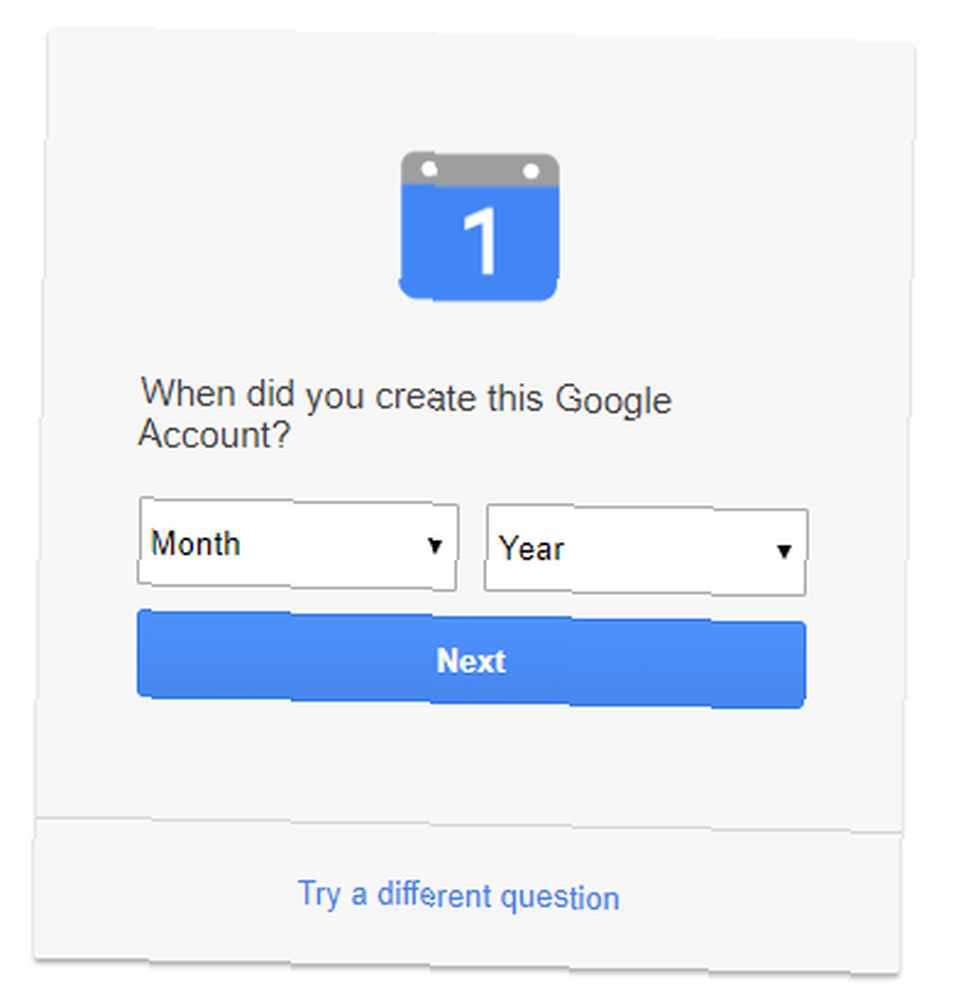
Det er umuligt at finde en liste over alle spørgsmål, som Google kunne stille dig - det er helt klart en nøje beskyttet hemmelighed. Jeg kørte dog gendannelsesværktøjet flere gange på nogle kastekonti. Her er et udvalg af de spørgsmål, jeg har modtaget:
- Indtast den sidste adgangskode, du kan huske
- Få en bekræftelseskode ved tekstbesked på: [telefonnummer]
- Bekræft det telefonnummer, du har angivet i dine sikkerhedsindstillinger
- Hvad er dit bibliotekskortnummer?
- Hvem var min favorit tegneseriehelt?
- Hvornår oprettede du denne Google-konto?
- hvad er din fars mellemnavn?
- Hent en bekræftelseskode fra Google Authenticator-appen
- Google sender en e-mail, der indeholder en engangs bekræftelseskode til [e-mail-adresse]
- Indtast en e-mail-adresse, som du har adgang til lige nu
- Indtast en af de backup-koder, du har modtaget fra Google
Hvis du ikke kan besvare et bestemt spørgsmål, kan du klikke på Prøv et andet spørgsmål i bunden af vinduet.
Når du har besvaret nok sikkerhedsspørgsmål, begynder Google at guide dig gennem processen med at oprette en ny adgangskode og gendanne din adgang til din konto.
Hvis Google ikke er tilfreds med dine svar, vil den vise en ret pludselig bekræftelsesfejlmeddelelse. Skulle du komme så langt, har du kun en rute tilbage åben for dig: Kontakt Google direkte.
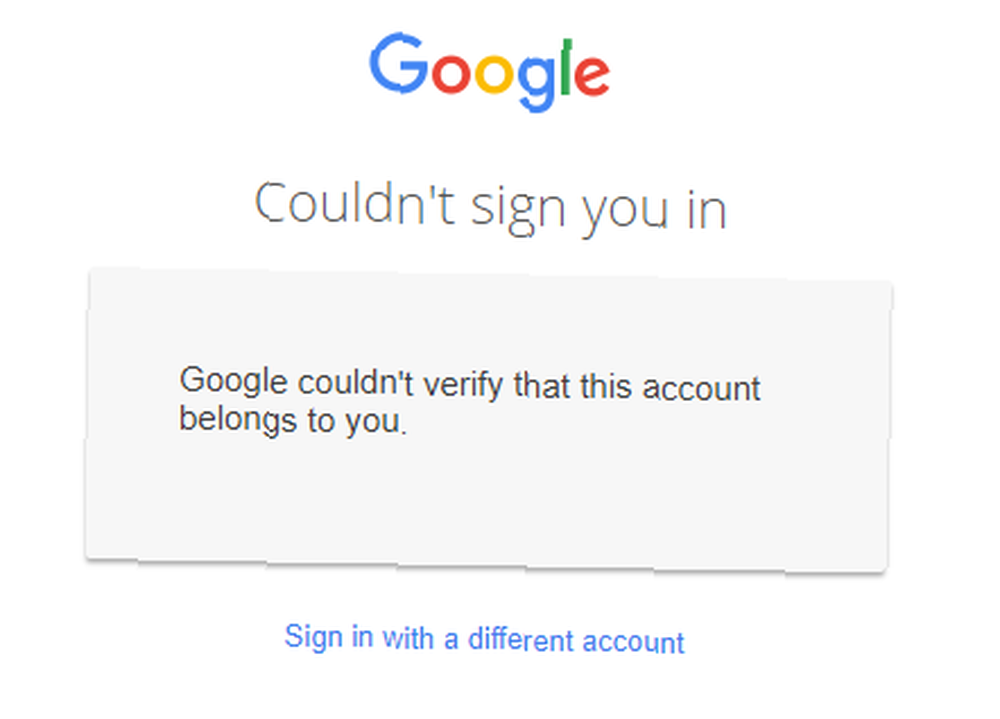
Hvis alt andet mislykkes ...
Hvis du ikke kan bestå Googles forskellige sikkerhedskontrol og spørgsmål, er du stadig ikke heldig. Du kan prøve at kontakte Google direkte Sådan kontakter du Google Sådan kontakter du Google Hvis du har haft problemer med næsten ethvert webbaseret firma, ved du, hvor svært det kan være at komme i kontakt med dem. Så hvordan klarer Google sig? .
Hvis du er i USA, leverer virksomheden to telefonnumre, som du måske kan finde nyttige:
- Googles kundeservice: 1-855-791-4041
- Googles support: 1-855-925-7090
Begge numre giver dig mulighed for at tale med en levende person.
Hvis du bor uden for De Forenede Stater, kan du prøve et af følgende numre:
- Det Forenede Kongerige: +44 (0) 20-7031-3000
- Tyskland: +49-30-303-986-300
- Rusland: +7-495-644-1400
- Canada: +1 514-670-8700
- Mexico: +52 55-5342-8400
Husk, at hvis du bor i USA, kan du også bede om et opkald tilbage på et bestemt tidspunkt eller starte en live tekstchat med en Google-repræsentant.
Gendannelse af Google-konti er ikke let
Som du kan se, er det ikke let at gendanne din Google-konto.
At tage et skridt tilbage, det er en god ting - du ønsker ikke, at hackere skal kunne få adgang til dine oplysninger med et par heldige gæt. Men når du er frustreret og i øjeblikket er det, får det dig til at ønske at rive dit hår ud.
Derfor er det så vigtigt at gennemføre de trin, vi drøftede i den første del af artiklen, fuldt ud. Det giver dig den bedste chance for at få adgang igen.











